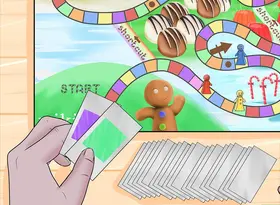怎么在Word中插入页码
答案未评审
修改时间
浏览量
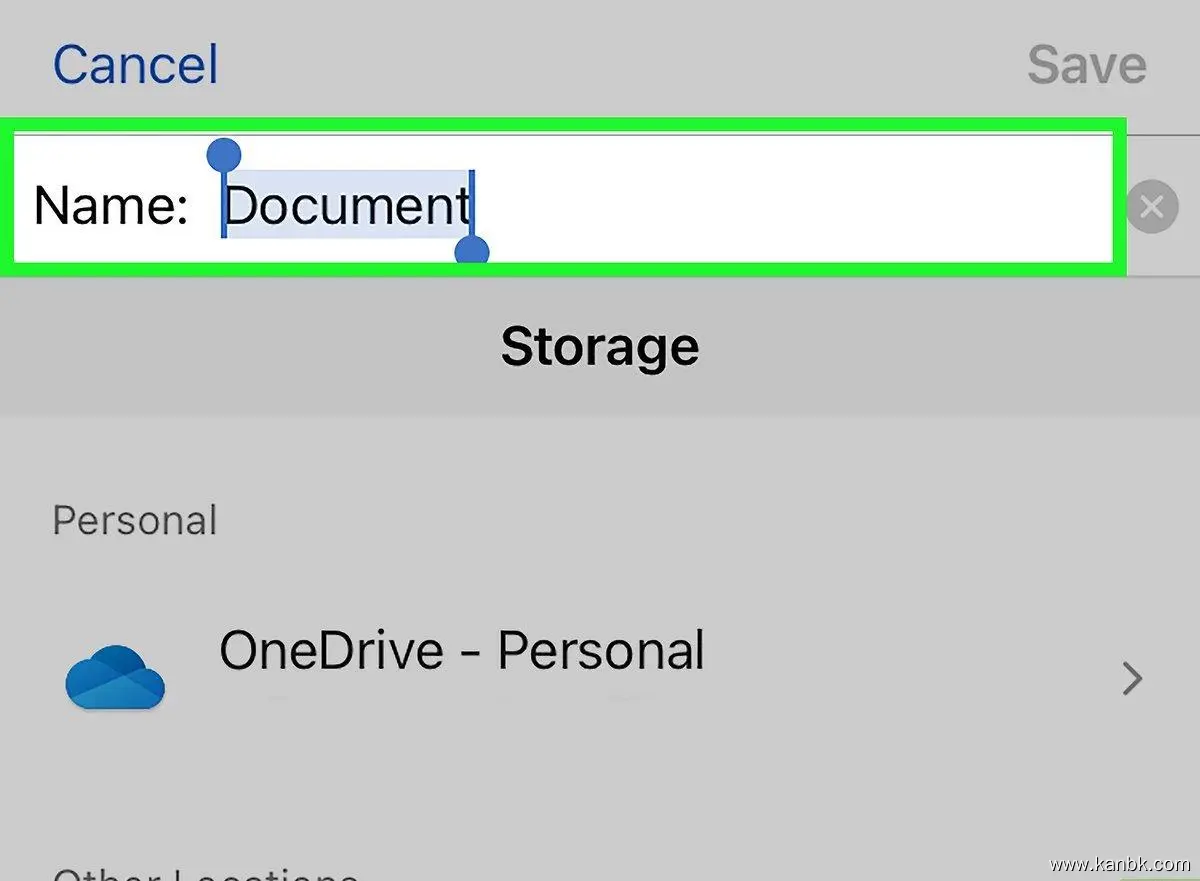
在Word文档中插入页码可以方便地浏览和管理大型文档。以下是如何在Word中插入页码的详细步骤:
打开需要插入页码的文档 在Word中打开您需要插入页码的文档。
选择插入位置 在文档中选择您想要插入页码的位置。
打开页眉/页脚 单击“插入”选项卡上的“页眉”或“页脚”按钮,以打开文档的页眉或页脚区域。如果您想要在页面底部插入页码,则选择“页脚”,如果您想要在页面顶部插入页码,则选择“页眉”。
选择页码样式 选择您喜欢的页码样式。Word提供了多种不同的页码样式。您可以从列表中选择一个样式,并在后续步骤中进行自定义设置,例如页码格式、对其方式等。
插入页码 单击所选页眉或页脚区域,在“设计”选项卡上单击“页码”按钮。选择您想要插入的页码样式,然后在页面上显示页码。
自定义页码格式和对齐方式 您可以单击“页码格式”中的选项来改变页码格式,例如字体、大小和颜色。您还可以单击“对齐方式”中的选项来更改页码的位置,例如左对齐、居中或右对齐。
预览和保存 进行自定义设置后,请预览文档并确保页码正确显示。如果不需要进行其他设置,单击“关闭页眉和页脚”按钮以保存更改。
总之,在Word中插入页码非常简单。打开需要插入页码的文档,并选择要插入页码的位置。单击“插入”选项卡上的“页眉”或“页脚”按钮,选择想要插入的页码样式,并进行自定义设置,例如页码格式和对齐方式等。最后,预览和保存文档以应用更改。